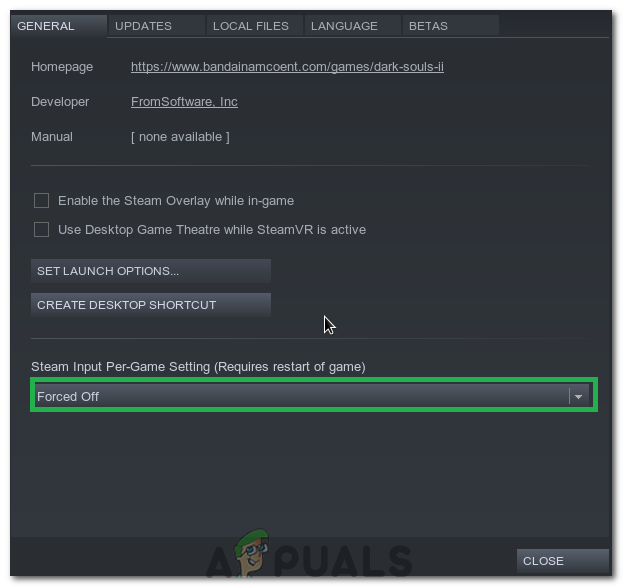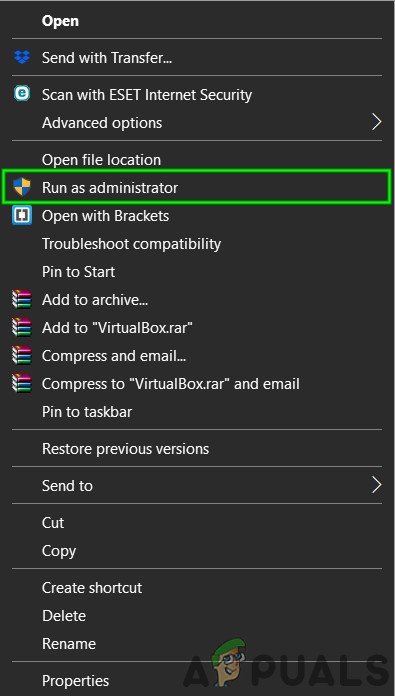আপনি যদি উইন্ডোজ 10 এ লজিটেক জি 27 ড্রাইভিং হুইল ব্যবহার করছেন, বা কমপক্ষে এটি ব্যবহারের চেষ্টা করছেন, তবে আপনি লজিটেক জি 27 এর স্বীকৃতি না পাওয়ার বিষয়টি অনুভব করতে পারেন। এই সমস্যাটি অন্যান্য উইন্ডোজ ব্যবহারকারীদের ক্ষেত্রেও ঘটতে পারে তবে উইন্ডোজ 10 ব্যবহারকারীদের মধ্যে এটি সবচেয়ে বেশি দেখা যায়। মূলত, আপনার লজিটেক জি 27 রেসিং হুইলটি উইন্ডোজ দ্বারা স্বীকৃত হবে না। পরিবর্তে, সিস্টেমটি সম্ভবত অন্য কোনও চাকা সনাক্ত করবে। এটি আপনাকে আপনার গেমগুলিতে লজিটেক জি 27 নির্বাচন করা বা ব্যবহার করতে বাধা দেবে। কিছু ব্যবহারকারীর জন্য, ডাব্লুজি 27 হুইলটি উইন্ডোজ দ্বারা যথাযথভাবে স্বীকৃত হতে পারে তবে এটি গেমস বা কোনও একটি গেমের দ্বারা স্বীকৃত হবে না। বেশিরভাগ গেমগুলি 'কোনও নিয়ামক সনাক্ত করা হয়নি' এর মতো একটি ত্রুটি দেয়।
উইন্ডোজ 10 আপডেটের সাথে বাগ / সমস্যার কারণে সমস্যাটি দেখা দেয়। এজন্য আপনি খেয়াল করতে পারেন যে উইন্ডোজ 10 আপডেট ইনস্টল করার পরে সমস্যাটি শুরু হয়েছিল। আপনি যদি উইন্ডোজ আপডেট না করেন বা আপনি উইন্ডোজ 10 ব্যবহার না করে থাকেন তবে সমস্যাটি দুর্নীতিবাজ ড্রাইভার বা দুর্নীতিগ্রস্থ ফাইলগুলির কারণে হতে পারে।
পদ্ধতি 1: G27 ড্রাইভার আপডেট করুন
আপনার প্রথমে যা করতে হবে তা হ'ল ড্রাইভার আপডেট করুন জি 27 এর জন্য। এমনকি আপনি যদি ইতিমধ্যে ড্রাইভার ডাউনলোড ও ইনস্টল করার চেষ্টা করে থাকেন তবে এই পদ্ধতিতে প্রদত্ত পদক্ষেপগুলি অনুসরণ করুন। এই পদ্ধতিটি ড্রাইভারকে অন্যরকমভাবে আপডেট করে এবং এটি প্রচুর ব্যবহারকারীর জন্য কাজ করেছে।
লজিটেক জি 27 ড্রাইভার আপডেট করার পদক্ষেপ এখানে
বিঃদ্রঃ: হার্ডওয়্যার অনুপলব্ধতার কারণে, স্ক্রিনশটগুলিতে একটি জি 27 এর পরিবর্তে মাইক্রোফোন থাকবে। তবে, এটি কোনও সমস্যা হবেনা কারণ উভয় ডিভাইসের জন্য পদক্ষেপগুলি একই।
- রাখা উইন্ডোজ কী এবং টিপুন আর
- প্রকার নিয়ন্ত্রণ প্যানেল এবং টিপুন প্রবেশ করান

- ক্লিক ডিভাইসগুলি দেখুন এবং মুদ্রক

- আপনার সন্ধান করুন জি 27 রেসিং হুইল
- সঠিক পছন্দ G27 রেসিং চাকা এবং নির্বাচন করুন সম্পত্তি

- নির্বাচন করুন হার্ডওয়্যার ট্যাব
- নির্বাচন করুন তোমার জি 27 রেসিং হুইল (এটির কোনও আলাদা নাম থাকতে পারে) ডিভাইস ফাংশন বিভাগ থেকে ক্লিক করুন সম্পত্তি (ডিভাইস ফাংশন সারাংশ বিভাগ থেকে)

- একটি নতুন উইন্ডো ওপেন হবে। ক্লিক সেটিংস্ পরিবর্তন করুন এটা উচিত সাধারন ট্যাব । ক্লিক হ্যাঁ সিস্টেম যদি অনুমতি চায় তবে

- ক্লিক ড্রাইভার ট্যাব
- ক্লিক ড্রাইভার আপডেট করুন ...

- ক্লিক ড্রাইভার সফ্টওয়্যার জন্য আমার কম্পিউটার ব্রাউজ করুন

- বিকল্পটি নির্বাচন করুন আমাকে কম্পিউটারে ডিভাইস ড্রাইভারের একটি তালিকা থেকে বাছাই করুন

- নির্বাচন করুন ইউএসবি ইনপুট ডিভাইস মডেল বিভাগ থেকে
- ক্লিক পরবর্তী এবং ড্রাইভার আপডেট করার জন্য এটি অপেক্ষা করুন
প্রক্রিয়া শেষ হয়ে গেলে আপনার ভাল হওয়া উচিত। G27 রেসিং হুইলটি প্রত্যাশা অনুযায়ী কাজ করা উচিত।
বিঃদ্রঃ: আপনি যদি একই সমস্যাটি এবং অন্যান্য উইন্ডোজ 10 আপডেটের অভিজ্ঞতা অনুভব করেন তবে কেবল এই প্রক্রিয়াটি পুনরাবৃত্তি করুন এবং এটি কাজ করা উচিত।
পদ্ধতি 2: প্রোফাইলার এবং ড্রাইভার পুনরায় ইনস্টল করুন
ড্রাইভারদের পাশাপাশি প্রোফাইলার আনইনস্টল করা এবং এগুলি উভয়ই পুনরায় ইনস্টল করা একাধিক ব্যবহারকারীর জন্যও সমস্যার সমাধান করেছে। সুতরাং, প্রোফাইল এবং ড্রাইভারগুলি আনইনস্টল করার এবং তারপরে পুনরায় ইনস্টল করার পদক্ষেপ এখানে।
বিঃদ্রঃ: নীচে দেওয়া পদক্ষেপগুলি অনুসরণ করার আগে আপনার নিয়ামককে প্লাগ করুন।
- রাখা উইন্ডোজ কী এবং টিপুন আর
- প্রকার devmgmt.msc এবং টিপুন প্রবেশ করান

- ডবল ক্লিক করুন হিউম্যান ইন্টারফেস , অন্যান্য ডিভাইস এবং ইউনিভার্সাল সিরিয়াল বাস নিয়ামক । সঠিক পছন্দ এবং নির্বাচন করুন আনইনস্টল করুন আপনি যে কোনও লজিটেক ড্রাইভারের জন্য দেখতে পাচ্ছেন। সমস্ত লজিটেক জি 27 সম্পর্কিত ড্রাইভারের জন্য এটি পুনরাবৃত্তি করুন।

- হয়ে গেলে ডিভাইস ম্যানেজারটি বন্ধ করুন
- রাখা উইন্ডোজ কী এবং টিপুন আর
- প্রকার appwiz.cpl এবং টিপুন প্রবেশ করান

- সনাক্ত করুন লজিটেক প্রোফাইলার এবং এটি নির্বাচন করুন। ক্লিক আনইনস্টল করুন এবং স্ক্রিনের অতিরিক্ত কোনও নির্দেশাবলী অনুসরণ করুন।
- পুনরায় বুট করুন
সিস্টেমটি পুনরায় চালু হওয়ার পরে, আবার লজিটেক প্রোফাইলার ইনস্টল করুন। পাশাপাশি লজিটেকের জন্য সর্বশেষতম ড্রাইভার ইনস্টল করুন। পুনরায় বুট করুন এবং সমস্যাটি সমাধান হয়েছে কিনা তা পরীক্ষা করে দেখুন।
পদ্ধতি 3: ড্রাইভার এবং প্রোফাইলার পুনরায় ইনস্টল করুন (বিকল্প)
যদি পদ্ধতি 2 আপনার জন্য কাজ না করে তবে এটি ব্যবহার করে দেখুন।
- চাকাটি প্লাগইন করুন
- রাখা উইন্ডোজ কী এবং টিপুন আর
- প্রকার devmgmt.msc এবং টিপুন প্রবেশ করান

- ডবল ক্লিক করুন হিউম্যান ইন্টারফেস , অন্যান্য ডিভাইস এবং ইউনিভার্সাল সিরিয়াল বাস নিয়ামক । সঠিক পছন্দ এবং নির্বাচন করুন আনইনস্টল করুন আপনি যে কোনও লজিটেক ড্রাইভারের জন্য দেখতে পাচ্ছেন। সমস্ত লজিটেক জি 27 সম্পর্কিত ড্রাইভারের জন্য এটি পুনরাবৃত্তি করুন। বিঃদ্রঃ: বিকল্পটি চেক করতে ভুলবেন না এই ডিভাইসের জন্য ড্রাইভার সফ্টওয়্যার মুছুন ।

- হয়ে গেলে ডিভাইস ম্যানেজারটি বন্ধ করুন
- চাকাটি আনপ্লাগ করুন
- রাখা উইন্ডোজ কী এবং টিপুন আর
- প্রকার appwiz.cpl এবং টিপুন প্রবেশ করান

- সনাক্ত করুন লজিটেক প্রোফাইলার এবং এটি নির্বাচন করুন। ক্লিক আনইনস্টল করুন এবং স্ক্রিনের অতিরিক্ত কোনও নির্দেশাবলী অনুসরণ করুন।
- ক্লিক এখানে এবং ড্রাইভারগুলির সর্বশেষতম সংস্করণটি ডাউনলোড করুন। ড্রাইভার ইনস্টল করুন
- একবার হয়ে গেলে, সফ্টওয়্যার ইনস্টলেশনটি আপনাকে চক্রটি প্লাগ করতে বলবে। আপনি যদি এর মতো কোনও বার্তা না দেখতে পান তার অর্থ হল ইনস্টলেশনটি ড্রাইভারের পুরানো সংস্করণটি ব্যবহার করছে। আপনি ড্রাইভার এবং প্রোফাইলার আনইনস্টল করেছেন তা নিশ্চিত করতে এই প্রক্রিয়াটি পুনরাবৃত্তি করুন।
- ইনস্টলেশন আপনাকে জিজ্ঞাসা করলে G27 চাকা sertোকান।
- এখন, প্রোফাইলারটি খুললে ক্লিক করুন যন্ত্র

- নির্বাচন করুন ডিফল্ট ডিভাইস
- আপনি সেখানে জি 27 হুইল দেখতে সক্ষম হবেন। কেবল এটি নির্বাচন করুন এবং এগিয়ে যান।
একবার হয়ে গেলে সমস্যাটি সমাধান করা উচিত।
পদ্ধতি 3: ঘোস্ট ডিভাইসগুলি সরান এবং লজিটেক গেমিং সফ্টওয়্যার পুনরায় ইনস্টল করুন
ডিভাইস ম্যানেজার থেকে ভূত ডিভাইসগুলি সরানো এবং তারপরে লজিটেক গেমিং সফ্টওয়্যার পুনরায় ইনস্টল করা অনেক ব্যবহারকারীদের জন্য সমস্যাটি সমাধান করেছে। ভূত ডিভাইসগুলি সরাতে এবং লজিটেক গেমিং সফ্টওয়্যারটি পুনরায় ইনস্টল করতে নীচে দেওয়া পদক্ষেপগুলি অনুসরণ করুন।
- টিপুন উইন্ডোজ কী একদা
- প্রকার কমান্ড প্রম্পট মধ্যে খোঁজা শুরু করো বাক্স
- সঠিক পছন্দ কমান্ড প্রম্পট অনুসন্ধান ফলাফল থেকে এবং নির্বাচন করুন প্রশাসক হিসাবে চালান

- নিম্নলিখিত কমান্ড টাইপ করুন এবং টিপুন 'প্রবেশ করুন' নিশ্চিত করতে.
devmgr_sh__prepresent_devices = 1 সেট করুন
- প্রকার devgmgmt.msc এবং টিপুন প্রবেশ করান । এটি ডিভাইস পরিচালককে খুলবে

- ক্লিক দেখুন ডিভাইস ম্যানেজারের শীর্ষ মেনু বার থেকে
- নির্বাচন করুন লুকানো ডিভাইসগুলি দেখান

- ডবল ক্লিক করুন হিউম্যান ইন্টারফেস
- ডবল ক্লিক করুন ডিভাইস ইউনিভার্সাল সিরিয়াল বাস নিয়ন্ত্রক
- এখন হিউম্যান ইন্টারফেস এবং ডিভাইস ইউনিভার্সাল বাস কন্ট্রোলার উভয়ের অধীনে দেখুন। আপনি যদি কোনও গ্রেড আউট্ট্রি দেখতে পান তবে সঠিক পছন্দ দ্য গ্রেড এন্ট্রি এবং নির্বাচন করুন আনইনস্টল করুন । আপনি খুঁজে পাওয়া প্রতিটি গ্রেড আউট এন্ট্রি এর জন্য এটি পুনরাবৃত্তি করুন।

- হয়ে গেলে ডিভাইস ম্যানেজারটি বন্ধ করুন
- রাখা উইন্ডোজ কী এবং টিপুন আর
- প্রকার appwiz.cpl এবং টিপুন প্রবেশ করান

- সনাক্ত করুন লজিটেক গেমিং সফ্টওয়্যার এবং এটি নির্বাচন করুন। ক্লিক আনইনস্টল করুন
- সমস্ত উইন্ডো বন্ধ করুন
- রাখা উইন্ডোজ কী এবং টিপুন আর
- প্রকার এমএসকনফিগ এবং টিপুন প্রবেশ করান

- নির্বাচন করুন সেবা ট্যাব
- চেক ইচ্ছা All microsoft services লুকান
- ক্লিক সব বিকল করে দাও

- ক্লিক প্রয়োগ করুন তারপরে সিলেক্ট করুন ঠিক আছে

- পুনরায় বুট করুন
- পুনরায় ইনস্টল করুন দ্য লজিটেক গেমিং সফ্টওয়্যার সিস্টেমটি পুনরায় বুট হয়ে গেলে
- এখন G27 রেসিং হুইলটি সংযুক্ত করুন এবং প্রোফাইলারটি এটি সনাক্ত করছে কিনা তা পরীক্ষা করে দেখুন। এটি এটি সনাক্ত করা উচিত এবং আপনার রেসিং চাকাটি এখন ঠিকঠাক কাজ করা উচিত
- রাখা উইন্ডোজ কী এবং টিপুন আর
- প্রকার এমএসকনফিগ এবং টিপুন প্রবেশ করান

- নির্বাচন করুন সেবা ট্যাব
- চেক ইচ্ছা All microsoft services লুকান
- ক্লিক সমস্ত সক্ষম করুন

- ক্লিক প্রয়োগ করুন তারপরে সিলেক্ট করুন ঠিক আছে
- পুনরায় বুট করুন

রিবুট সম্পূর্ণ হলে চাকাটি ঠিক কাজ করতে হবে work
পদ্ধতি 4: রোলব্যাক আপডেট
আপনি যদি উইন্ডোজ 10 এ থাকেন এবং আপনি যদি নিশ্চিত হন যে উইন্ডোজ আপডেটের পরে সমস্যাটি শুরু হয়েছিল তবে আপনার পূর্ববর্তী বিল্ডগুলিতে ফিরে যাওয়ার পছন্দ রয়েছে। এটি আপনাকে অনুমতি দেবে উইন্ডোজ আপডেটটি পূর্বাবস্থায় ফেরান এবং, সুতরাং, এই সমস্যাটি সমাধান করুন। পূর্ববর্তী বিল্ডে ফিরে রোল করার পদক্ষেপগুলি এখানে।
- রাখা উইন্ডোজ কী এবং টিপুন আমি
- নির্বাচন করুন আপডেট এবং সুরক্ষা

- নির্বাচন করুন পুনরুদ্ধার বাম ফলক থেকে
- ক্লিক এবার শুরু করা যাক বিভাগের নাম থেকে আগের বিল্ডটিতে ফিরে যান । স্ক্রিনের অতিরিক্ত কোনও নির্দেশাবলী অনুসরণ করুন।

একবার হয়ে গেলে আপনার উইন্ডোজ আপডেটটি আনইনস্টল করা উচিত। এটি আপনার জন্য সমস্যার সমাধান হয়েছে কিনা তা পরীক্ষা করে দেখুন। যদি এটি আপনার জন্য সমস্যার সমাধান হয়ে যায় এবং আপনি উইন্ডোজটিকে আবার আপডেট করতে না চান তবে নীচে দেওয়া পদক্ষেপগুলি অনুসরণ করুন
- রাখা উইন্ডোজ কী এবং টিপুন আর
- প্রকার services.msc এবং টিপুন প্রবেশ করান

- সন্ধান করুন উইন্ডোজ আপডেট এবং এটি ডাবল ক্লিক করুন

- নির্বাচন করুন অক্ষম স্টার্টআপ বিভাগে ড্রপ ডাউন মেনু থেকে

- ক্লিক থামো থেকে সেবার অবস্থা পরিষেবা স্থিতি চলমান থাকলে বিভাগ
- ক্লিক প্রয়োগ করুন তারপরে সিলেক্ট করুন ঠিক আছে
এটি স্বয়ংক্রিয়ভাবে ইনস্টল করতে কোনও ভবিষ্যতের উইন্ডোজ আপডেটগুলি প্রতিরোধ করা উচিত। বিঃদ্রঃ: আমরা এটির সুপারিশ করি না কারণ একটি সিস্টেমের সুরক্ষার জন্য উইন্ডোজ আপডেটগুলি অত্যন্ত গুরুত্বপূর্ণ। আপনি উপরে বর্ণিত একই ধাপগুলি পুনরাবৃত্তি করে এবং স্টার্ট আপ প্রকারে ড্রপ ডাউন মেনু থেকে স্বয়ংক্রিয়ভাবে নির্বাচন করে উইন্ডোজ আপডেটগুলি সক্ষম করতে পারেন।
পদ্ধতি 5: বাষ্প সেটিংস পরীক্ষা করুন
আপনি যদি একটি নির্দিষ্ট গেমের সাথে বা একাধিক গেমের সাথে জি 27 কাজ করার ক্ষেত্রে সমস্যাটি ভোগ করছেন এবং সিস্টেমে আপনি বাষ্প ইনস্টল করেছেন তবে সমস্যাটি বাষ্পের সাথে থাকতে পারে। কিছু ব্যবহারকারী এই সমস্যাটি অনুভব করছিলেন যে তাদের চাকাটি উইন্ডোজ দ্বারা স্বীকৃত ছিল তবে এটি গেমস দ্বারা স্বীকৃতি পাচ্ছিল না। আপনার যদি এই সমস্যাটি থাকে তবে নীচে দেওয়া পদক্ষেপগুলি অনুসরণ করুন
- বাষ্প অ্যাপ্লিকেশনটি খুলুন
- ক্লিক বাষ্প উপরের বাম কোণ থেকে
- নির্বাচন করুন সেটিংস

- নির্বাচন করুন নিয়ামক বাম ফলক থেকে
- বিকল্পটি ক্লিক করুন সাধারণ নিয়ন্ত্রণ সেটিংস

- আনচেক করুন ইচ্ছা জেনেরিক গেমপ্যাড কনফিগারেশন সহায়তা

একবার হয়ে গেলে আপনার ভাল হওয়া উচিত।
যদি সমস্যাটি এখনও অব্যাহত থাকে তবে আবার বাষ্পটি খুলুন এবং নীচের গাইডটি অনুসরণ করুন।
- ক্লিক করুন 'গ্রন্থাগার' এবং আপনি যে সমস্যার সাথে এই সমস্যার মুখোমুখি হচ্ছেন সেই খেলায় ডান ক্লিক করুন।
- নির্বাচন করুন 'সম্পত্তি' এবং তারপরে ক্লিক করুন 'সাধারন ট্যাব'.
- ক্লিক করুন “প্রতি বাষ্প ইনপুট খেলা সেটিংস' ড্রপডাউন
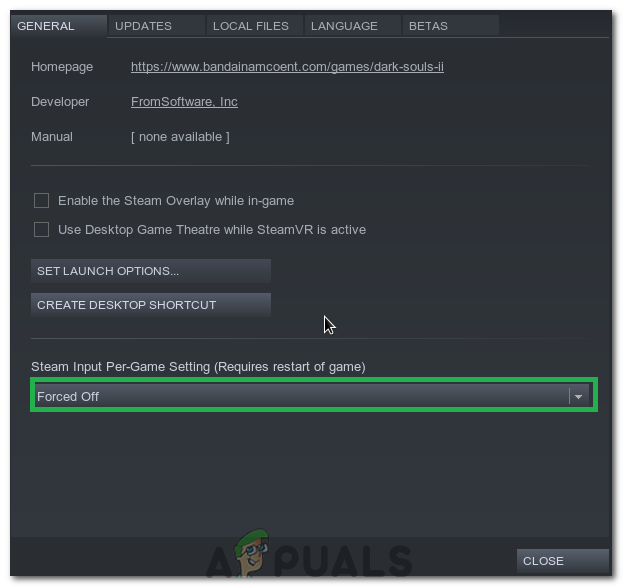
গেম সেটিংস প্রতি স্টিম ইনপুট ফোর্সড অফে
- নির্বাচন করুন 'জোর করে বন্ধ' তালিকা থেকে বিকল্প।
- সমস্যাটি স্থির থাকে কিনা তা পরীক্ষা করে দেখুন।
পদ্ধতি 6: ইউএসবি পোর্ট পরিবর্তন করুন
জি 27 চাকার জন্য ইউএসবি পোর্ট পরিবর্তন করার চেষ্টা করুন এবং এটি আপনার পক্ষে কার্যকর কিনা তা পরীক্ষা করে দেখুন। ইউএসবি পোর্ট পরিবর্তন করে প্রচুর ব্যবহারকারী সমস্যাটি সমাধান করেছেন। যদিও এটি নিশ্চিত নয় তবে জি 27 যখন লজিটেক জি 27 স্বীকৃত হচ্ছে না এটি ইউএসবি 3.0 এর সাথে সামঞ্জস্য হতে পারে না।
পদ্ধতি 7: প্রশাসনিক সুবিধাদি সরবরাহ করা
কিছু পরিস্থিতিতে, প্রশাসনিক সুযোগ-সুবিধাগুলি সহ লজিটেক গেম সফটওয়্যারটি চালানো এই সমস্যাটিকে সমাধান করতে এবং স্থায়ীভাবে সমস্যা থেকে মুক্তি পেতে পারে। অতএব, আমরা এই পদক্ষেপে ঠিক যে করা হবে। যে জন্য:
- উপর রাইট ক্লিক করুন 'Lcore.exe' লজিটেক সফ্টওয়্যার ইনস্টলেশন ফোল্ডারে।
- নির্বাচন করুন 'প্রশাসক হিসাবে চালান' বিকল্প।
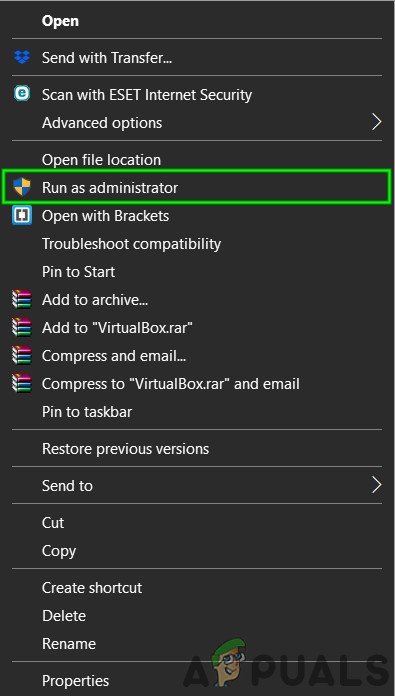
প্রশাসক হিসাবে চালান
- সমস্যাটি স্থির থাকে কিনা তা পরীক্ষা করে দেখুন।
- আপনি এটিকে অ্যাডমিন হিসাবে স্থায়ীভাবে চালানোর জন্য এটির বৈশিষ্ট্যগুলিতে গিয়ে এবং এটি পরীক্ষা করে সেট করতে পারেন প্রশাসক হিসাবে চালান ”সামঞ্জস্যতা ট্যাবে বাক্স।